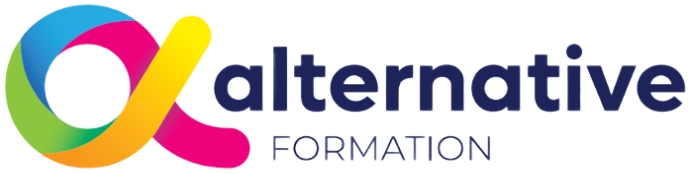JOUR 1 (7h)
Prendre en main l’interface de Photoshop (40 mn)
- Introduction
- Rappel sur l’application Creative Cloud
- Vérifier la version de Photoshop
- Paramétrer les préférences
- Gérer l’interface avec les espaces de travail
- Ouvrir et afficher des images en maîtrisant les onglets, la rotation de l’affichage, le zoom et la navigation
EXERCICES DE MISE EN PRATIQUE (40 mn)
Comprendre les principes d’une image numérique (60 mn)
- Apprendre à analyser une image
- Modifier les tailles et les résolutions
- Différencier la taille des images et la taille de la zone de travail
- Maîtriser les résolutions, et le rééchantillonnage
- Modifier les modes de couleur selon l’utilisation
- Appliquer les niveaux de gris ou une bichromie
- Couleurs RVB et CMJN, couleurs indexées
- Exercice pratique : préparer une image pour le web
EXERCICES DE MISE EN PRATIQUE (80 mn)
Maîtriser les sélections et les détourages (60 mn)
- Lassos, baguette magique, sélection rapide
- Ajouter et soustraire une zone de sélection
- Sélectionner et masquer
- Mémoriser une sélection
- Affiner une sélection avec le mode masque
- Récupérer une sélection par un calque
EXERCICES DE MISE EN PRATIQUE (140 mn)
JOUR 2 (7h)
Utiliser les meilleurs outils de dessin et de retouche (50 mn)
- Comprendre et régler le pinceau, le crayon, la gomme
- Retoucher avec le tampon de duplication, le correcteur, la pièce
- Retoucher avec l’outil supprimer
- Retoucher avec le contenu pris en compte
- Retoucher avec des filtres : correction de l’objectif, netteté optimisée, Neural filters
EXERCICES DE MISE EN PRATIQUE (120 mn)
Gérer les couleurs et les dégradés (20 mn)
- Gérer le nuancier, la pipette
- Dégradés, couleurs unies et remplissage
EXERCICES DE MISE EN PRATIQUE (40 mn)
Déformer un calque, étendre une image (40 mn)
- Appliquer une rotation, une déformation, une homothétie
- Déclencher une inclinaison, une perspective
- Comprendre et tester la mise à l’échelle basée sur le contenu
EXERCICES DE MISE EN PRATIQUE (60 mn)
Maîtriser la plume et les tracés (30 mn)
- Création de tracés
- Ajout de points d’ancrage et modification de tracés
- Création d’un masque de détourage vectoriel
EXERCICES DE MISE EN PRATIQUE (60 mn)
JOUR 3 (7h)
Maîtriser les calques de Photoshop (40 mn)
- Créer et utiliser des calques
- Rechercher les calques
- Appliquer un masque de fusion
- Créer un montage d’images avec des calques
- Les calques de réglage
- Appliquer un style de calque : relief, ombre portée, lueur
EXERCICES DE MISE EN PRATIQUE (90 mn)
Appliquer une retouche colorimétrique (30 mn)
- Comprendre les courbes et les niveaux
- Découvrir le menu Image / Réglages : les possibilités
- Différencier la vibrance et la saturation
- Appliquer un noir et blanc photographique
EXERCICES DE MISE EN PRATIQUE (70 mn)
Saisir et régler le texte (20 mn)
- Les calques de texte
- Effets et transformation des textes
- Réglages avancés, texte pixelisé
EXERCICES DE MISE EN PRATIQUE (30 mn)
Appliquer les filtres (20 mn)
- Combiner et cumuler plusieurs filtres
- Comprendre l’intérêt des Filtres dynamiques : effets non-destructifs et masques associés
EXERCICES DE MISE EN PRATIQUE (60 mn)
Enregistrer, exporter, imprimer (20 mn)
- Choisir un format d’enregistrement en fonction d’un contexte technique : PSD, TIFF, JPG, PDF, GIF, PNG, EPS
- Enregistrer une image optimisée pour le Web
EXERCICES DE MISE EN PRATIQUE (40 mn)
JOUR 4 (7h)
Découvrir la méthode InDesign (60 mn)
- Définition de la PAO
- Appliquer une méthode de travail
- Préparer une mise en page InDesign
- Contexte d’applications : Adobe Creative Cloud
Maîtriser l’affichage (20 mn)
- Modifier l’interface et les panneaux
- Parcourir les menus, les raccourcis clavier
- Créer un espace de travail personnalisé
- Régler la qualité d’affichage
- Utiliser les règles et les repères commentés
EXERCICES DE MISE EN PRATIQUE (40 mn)
Créer et modifier un document (60 mn)
- Créer un nouveau document
- Modifier les marges et les colonnes
- Activer le fond perdu
- Gérer les pages et les gabarits
- Numéroter les pages
EXERCICES DE MISE EN PRATIQUE (90 mn)
Créer et manipuler les blocs (60 mn)
- Outils de sélection, outil espace
- Formes géométriques simples
- Créer des blocs : image, texte, objet, justification, utilisation de la grille, verrouillage
- Modifier l’aspect des objets : fond et contour
- Modifier les angles
- Créer un style d’objet
EXERCICES DE MISE EN PRATIQUE (90 mn)
JOUR 5 (7h)
Gérer les attributs graphiques et la couleur (60 mn)
- Normes RVB, CMJN, Pantone
- Couleurs quadri et tons directs
- Ajouter des couleurs
- Maîtriser le nuancier
- Ajouter une ombre portée, modifier la transparence
EXERCICES DE MISE EN PRATIQUE (90 mn)
Saisir et harmoniser les textes (60 mn)
- Régler les paramètres de caractère et de paragraphe
- Interligne, approche, crénage, césure
- Saisir le texte et chaîner les blocs
- Importer le texte (Word, LibreOffice, Html)
- Aligner le texte dans un bloc
- Paragraphes répartis sur plusieurs colonnes
- Texte captif et texte curviligne
- Corriger le texte, orthographe dynamique
- Ajouter des filets de paragraphes, des tabulations, des lettrines
- Vectoriser le texte
- Créer des styles de caractères et de paragraphes
EXERCICES DE MISE EN PRATIQUE (210 mn)
JOUR 6 (7h)
Importer des images et des logos (60 mn)
- Formats de fichiers :
- Maîtriser les résolutions et le poids des fichiers
- Importer, cadrer et habiller des images
- Importations multiples
- Couleurs des images importées
- Gérer les liens des fichiers importés
- Maîtriser le panneau des liens
- Copier / Coller avec Illustrator
EXERCICES DE MISE EN PRATIQUE (90 mn)
Créer des Tableaux (60 mn)
- Créer un tableau
- Importer un tableau provenant d’Excel
- Formater, fusionner des cellules
- Aligner les contenus
- Créer des styles de tableaux, des styles de cellules
EXERCICES DE MISE EN PRATIQUE (90 mn)
Exporter en PDF, Assembler et imprimer (60 mn)
- Contrôle en amont dynamique
- Corriger les erreurs fréquentes
- Exporter en PDF haute définition
- Exporter en PDF optimisé pour le web
- Exporter en PDF avec fond perdu et traits de coupe
- Exporter en JPG ou PNG
- Vérifier et préparer un document pour l’imprimeur
- Assembler et partager le document : intégration des polices et des liens
EXERCICES DE MISE EN PRATIQUE (60 mn)
JOUR 7 (7h)
Introduction (30 mn)
- Qu’est-ce que le dessin vectoriel ?
- Domaine d’application
- Comparatif vectoriel et bitmap
Découvrir et manipuler l’affichage (20 mn)
- Modifier l’interface
- Gérer la position des panneaux
- Découvrir les menus essentiels
- Mémoriser quelques raccourcis clavier
- Configurer l’espace de travail personnalisé
EXERCICES DE MISE EN PRATIQUE (40 mn)
Créer et modifier un document (60 mn)
- Créer un nouveau document
- Le plan de travail, les règles, les repères
- Zoomer et se déplacer
- Gérer et modifier les plans de travail multiples
- Maîtriser les calques et les sous-calques
EXERCICES DE MISE EN PRATIQUE (90 mn)
Modifier l’aspect graphique des objets (90 mn)
- Couleurs RVB, CMJN, Pantone et tons directs
- Appliquer un dégradé de couleurs
- Appliquer un motifs de fond
- Contours simples, en pointillés, à flèches, en dégradés
- Transparence, contour progressif, ombre portée
EXERCICES DE MISE EN PRATIQUE (90 mn)
JOUR 8 (7h)
Manipuler les tracés vectoriels (40 mn)
- Outils de tracés simples
- Maîtrise et manipulation de l’outil plume (dessins, logos, tracés)
- Contours esthétiques, précision des flèches, jonction de tracés
EXERCICES DE MISE EN PRATIQUE (90 mn)
Sélectionner, dupliquer, aligner les dessins (60 mn)
- Sélectionner et déplacer
- Copier, coller sur place, coller devant/derrière
- Mode d’isolation, associer/dissocier
- Aligner les objets avec les repères et avec le panneau alignement
- Outils et commande de transformation
- Outils de coupe : ciseaux, cutter, gomme
EXERCICES DE MISE EN PRATIQUE (90 mn)
Créer des formes autrement (50 mn)
- Optimiser et utiliser le concepteur de forme
- Créer un dégradé de formes
- Pathfinder : fusion et division de formes
- Vectoriser les contours
EXERCICES DE MISE EN PRATIQUE (90 mn)
JOUR 9 (7h)
Utiliser et importer des images bitmap (35 mn)
- Importer et mettre à jour
- Gérer le panneau des liens
- Vectoriser et tester plusieurs styles de vectorisation
- Effets et réglages de la pixellisation
- Modifier les résolutions des images
- Comprendre l’impact de l’ajout des images dans Illustrator
EXERCICES DE MISE EN PRATIQUE (70 mn)
Maîtriser la typographie (60 mn)
- Ajouter du texte libre, du texte curviligne et du texte captif
- Saisir, importer et corriger le texte
- Mettre en forme des caractères et des paragraphes
- Habillage, chaînage, vectorisation
- Remplacer les polices de caractères
EXERCICES DE MISE EN PRATIQUE (90 mn)
Créer des masques (30 mn)
- Créer un masque d’écrêtage
- Créer un tracé transparent
- Modifier le contenu des masques avec le mode d’isolation
EXERCICES DE MISE EN PRATIQUE (30 mn)
Enregistrer, exporter, imprimer (45 mn)
- Vérifier les polices et les résolutions
- Vérifier l’aplatissement des transparences
- Imprimer le document ou le plan de travail
- Les formats de fichiers : AI, EPS, PDF
- Exporter pour le web : JPG, PNG, SVG
- Assembler le document et partager un projet
EXERCICES DE MISE EN PRATIQUE (60 mn)
Les durées indiquées du séquencement de ce plan de formation sont théoriques.
Elles peuvent varier en fonction des besoins spécifiques, de l’expérience et du métier des apprenants.
Formation concourant au développement des compétences.
Action de formation réalisée selon les articles L6313-1 et L6313-2 du code du travail.